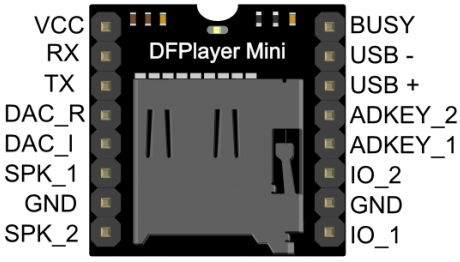
DFPLAYER modülünü daha önce inceleyip kütüphanesiz olarak çalıştırılabilmesi için gereken bilgileri ilk yazımda yazmıştım.
Fakat o bilgilerin bir çoğu teorik olarak derlendi. Detaylı incelenmemişti. Protoboard üzerinde yapıldığından denemelerde parazitler oluşuyordu.
Fakat Temel bilgi olarak detaylı bir yazıydı. Bu yazıma buradan ulaşabilirsiniz.
Temel bilgileri almak için mutlaka 1. yazımı okumalısınız.
Bu yazımda ise küçük bir deneme kartı yaptım. Bu deneme kartımda PAM8403 amfi ile birlikte çalıştırdım. Tabii ki artık parazit yok.
Bunun yanı sıra Bluetooth modülü ile USB modülü denemeleri için de Soketler bıraktım.
Yazımın birinci bölümünde TF kart ile çalışmasını anlatacağım.
Madem aynı şeyler neden bu yazıyı yazdın der gibisiniz.
Bu yazımda, zaman içerisinde burada ve youtube kanalımda gelen sorulara cevap vermeye çalıştım.
bazıları mikrokontrol devresi olmadan,
Nasıl aynı parçayı çalabilirim.
Arka arkaya nasıl aynı parçayı tekrar ettiririm.
Busy çıkışı devamlı HIGH seviyesinde görünüyor nasıl kontrol edebilirim gibi sorulardı.
Bu soruların yanı sıra USB flash bellek ile bu modülü kullanabilir miyiz.
Şimdi TF kart ile başlayalım.
Bu devrede 3 tane buton kullandım. Bunlar Seg1, pre/vol up, Next / vol down butonlarıdır.
Bu butonlar ile hem ileri geri hem de ses ayarı yaptığımız gibi SEG butonlarıyla TEKRAR yapmak mümkün olmaktadır.
Aslında bazı butonlar 2 li işlev yapmaktadır. PRE/VOL UP gibi. SEG butonları da 2 li işlev yapmaktadır. Kısa bastığınızda, hangi numara ise o şarkıyı çalar. Fakat UZUN basıldığında ise O şarkının tekrar etmesini sağlarsınız. Ta ki devreyi kapatasıya kadar veya Tekrar aynı SEG butonuna kısa basıncaya kadar.
Buraya kadar tekrar etmeyi öğrendik. Fakat elektrik kesilirse tekrar işlemi iptal olacağı için elektrik geldiğinde yine SEG butonuna uzun basmanız gerekecektir.
Bunu Otomatik olarak nasıl yapabiliriz derseniz BUSY ucu size yardımcı olacaktır.
Aşağıdaki devre tekrar işlemini otomatik başlatır.
Burada bir sorun var. BUSY ucu Şarkı devam ederken LOW seviyesinde kalır. Şarkı bittiğinde HIGH seviyesine çıkar. Buraya kadar her şey normal.
Normal olmayan ise BUSY pimindeki LOW seviyesinin 0,8V civarında olmasıdır. Bu Çıkışı resimdeki devredeki gibi bir transistöre verirseniz BASE ucu 0,7V ile tetiklendiği için devamlı LED yanar pozisyonda olacaktır. Bunu engellemek için BASE ucunda bir gerilim düşümü yapılmıştır. 10K ve 3K3 direnç ile gerilim bölücü yapıldı. Burada 3K3 önemli. Çünkü buradaki gerilim, BUSY HIGH seviyesindeyken transistörü iletime geçirmelidir.
3K3 yerine 2K2 denediğinizde çalışmayacağını göreceksiniz.
Bu gerilim bölücü yerine SAĞ daki 1,5V luk ZENER diyot ile de aynı işlevi yapabilirsiniz. Bunun çalışması ise zener diyot gerilimi aşılmadıkça zener üzerinden akım akmaz. Bundan dolayı 1,5V üzeri gerilimler buradan geçer ve transistörü iletime geçirir.
(Videoda proteus üzerinde çalışması gösterilmiştir )
BUSY ucu burada 2 şekilde kullanıldı.
Bir tanesi devre üzerindeki ikaz LED’ini yakmak. Diğeri ise SEG butonuna paralel bir kontrol sağlamak. Bunun sebebi ise devrede elektrik kesilip gelse de TEKRAR moduna otomatik olarak geçirmek. ( Sanırım yukarıdaki sorulardan biri daha çözüldü. )
Modülün kullanıldığı butonlu şemalar aşağıdadır. TÜM SEG butonları uzun basıldığında kendi numarasına ait şarkıyı tekrar eder. TEKRAR modunda iken NEXT PRE butonlarına basarak tekrar eden şarkıyı değiştirebilirsiniz. Bu da otomatik çalışmada sizin için şarkıyı değiştirme imkanı verecektir. Bu tekrar modu manuel olarak SEG butonlarıyla yapıldığı gibi Arduino gibi kontrolcülerle de istediğiniz parçayı seçebilirsiniz.
Manuel çalışmada ise 14 şarkı yerine daha fazla şarkıyı da tekrar edebilirsiniz. Yukarıda dediğim gibi SEG butonlarından birine UZUN basıp sonrasında NEXT PRE butonlarıyla istediğiniz şarkıyı seçebilirsiniz. Tek bir dezavantajı olur. SEG butonları haricinde bir şarkı seçtiyseniz, elektrik kesilip geldiğinde BUSY tetiklemesine bağladığınız SEG butonuna karşılık gelen şarkı, tekrar etmeye başlayacaktır. Bunun manuel olarak başka bir yolu görünmüyor. Fakat Arduino gibi kontrolcü kullanırsanız, seçeneklerini çoğalır.
Yukarıdaki Deneme devresinde bir çok deneme yapılabilmektedir. Mesela Arduinodan gelen 5V luk Tx çıkışı gerilim bölücü ile yapılan seviye çevirici ile Dfplayer Rx girişine uygulanmaktadır. Aynı zamanda Bluetooth modülü için Soket bırakılmıştır. Bu da HC-05 ya da HC-06 modüllerinizle kablosuz olarak modülü kullanmanızı sağlar. ( ilgili App İnventor programı 1. yazımda mevcuttur. )
J17, J18, J19, J20 konektörleri Arduino ve bluetooth Tx ve Rx uçlarını seçmek içindir.
Bunun yanı sıra PAM amfi girişi için Hem DAC çıkışından Hem de SPK çıkışından bağlantı almak için jumper konektörleri vardır. ( J5, J6, J7, J8 konektörleri ) Bu devre üzerinde BUSY LED transistörü var. ( Q1 ) Fakat Otomatik tekrar için 2. Transistör yoktur. Bu transistör ayrı yerde denenmiştir.
Bir de 3V3 regulatör devresinin giriş soketi var. ( J14 ) Ben bu bağlantıyı kendi 3V3 modülüme göre yaptım sizler kendi 3V3 modülünüzün bağlantısına göre yaparsınız.
Bir de Devrenin en sağında hem buton ve hem de Buton çıkışları vardır. Ben Devredeki butonları kullanmayıp, Buton matris kartımdaki butonları kullandım. Bunun için ( J23 ) konektörünü kullandım.
Gelelim USB flash bellek çalışmasına,
Burada USB çıkışını D- ve D+ uçlarını, bir dişi USB A tipi FEMALE(dişi) sokete aşağıdaki resimdeki gibi bağlarsınız. Ayrıca bu sokete +5V ve GND bağlarsınız. Bunları bağladık ve USB flash belleği taktık. ( Yukarıdaki deneme devresindeki yeri J21, J16 konektörleridir. )
ÖNEMLİ: Bunu yaparken mutlaka devre enerjisini kapatın. Tüm sökme takma işlemlerinde devredeki gücü kesmeniz, devrenin ve USB belleğinin sağlığı açısından önemlidir.

Flash belleği taktık, enerjiyi verdik ve SD(TF) karttaki parçalar çalmaya başladı. DFPLAYER varsayılan olarak TF kartını seçecektir. USB seçmek istiyorsanız TF kartını sökmeniz gerekecektir. Bunu yaptığınızda tüm butonlarınız USB için aynı işlevlerini yerine getirecektir.
Bunu Arduino ile nasıl yaparız derseniz, DEVICE SELECT ( Cihaz seçimi) yapmanız yeterli olacaktır.
Şayet Arduino kullanıyorsanız TF kartı çıkarmanız gerekmez.
Manuel olarak da cihaz seçimi yapılamaz mı?
Elbette yapılabilir. Bunun için SD/AUX/TF butonunu da devrenize eklemeniz gerekiyor.
( Yukarıdaki çok butonlu resimde K2 Butonu bu işlem için ayrılmıştır. )
Arduino programına en alttaki TUM DOSYALAR linkinden ulaşabilirsiniz.
Arduino programı içerisinde Cihaz seçme kodları bulunmaktadır. Videoda da anlatılmaktadır.
USB için 5V gerilim veriyoruz. Fakat DFPLAYER modülü 3V3 ile çalışıyor.
Bunun için (LEVEL SHIFTER) seviye dönüştürücü yapmamız gerekmez mi?
HAYIR.
USB sistemler 5V gerilimle standart olarak bağlansa da kendi içinde 3V3 olarak çalışıyor. Bundan dolayı DATA D- ve D+ uçlarındaki gerilim 3V3 uyumludur.
USB ya da TF kart kullanacaksanız mutlaka 32 bit FORMAT yapmalısınız. Ayrıca 1. yazımda göreceğiniz gibi, Dizin ve dosya numaralarını düzenlemelisiniz. Mesela USB ya da TF kartınızda eski dosyalarınız varsa NEXT butonuna basıldığında bu dosyalara da gideceğinden okumaya gidip okuyamayıp duracaktır. Bunu da DFPLAYER modülünün power LED’ine bakarak görebiliyoruz. Şayet TF kart ya da USB bellek kullanacaksanız, tamamen boşaltıp formatlayıp sadece ses dosyalarını koymanız gerekir. Yoksa NEXT butonu ile sona kadar gidip tekrar başa dönemez. Diğer dosyaları okumayı dener bu da zaman alır.
Burada detaylı bir şekilde anlattığım kullanım özelliklerini anlamak ve çalışması için gereken komutları öğrenmek için 1. yazımı öncelikle OKUMANIZI TAVSİYE EDİYORUM.
Bu modül bir çok ses projenizde güvenle kullanabileceğiniz bir modül diye düşünüyorum. Fakat Amfi kısmına gelince seçeneklerinize dikkat edin. Çünkü sesi duyacağınız yer AMFİ kalitesidir.
Yukarıda resmini koyduğum deneme kartının, sol tarafında Hem DAC çıkışları hem SPK çıkışları amfiye bağlandı. Sorun olmadan çalıştı. Fakat uzun süreli bir çalışma söz konusu olacak ise PAM amfi ısınıyor ve dayanmayabilir. Bundan dolayı farklı bir amfi denemenizi öneririm. DAC çıkışları aynı zamanda kulaklık için de kullanılabilir. Bunun yanı sıra bazı amfilerde giriş gerilim seviyesi yetersiz geliyorsa SPK uçlarını amfi girişline uygulayabilirsiniz. PREAMFİ gibi düşünün.
Pratik olarak söyleyebileceklerim bu kadar. VİDEOLARDA zaten çalışma kısmını göreceksiniz.
HALA SORULARINIZ VARSA BURAYA YORUM OLARAK BIRAKABİLİRSİNİZ.
TÜM DOSYALARA BURADAN ULAŞABİLİRSİNİZ.
USB Flash bellek ile Kullanımı.